

XDefiant هي لعبة إطلاق نار في الساحة من منظور شخص أول حيث تتنافس لتكون الأفضل في المباريات السريعة عبر الإنترنت. من المقرر أن تصدر في صيف عام 2023. خلال اختبار بيتا مغلق لـ XDefiant، أبلغ بعض اللاعبين أنهم واجهوا انخفاضاً شديداً في معدل الإطارات في اللعبة على أجهزة الكمبيوتر. وقال معظمهم إن معدل الإطارات انخفض عندما يموتون في القتال. لماذا يمكن أن يحدث هذا وكيفية إصلاح مشاكل FPS المنخفض في XDefiant؟ تحقق من الدليل التالي واحصل على الإجابات.
الجزء الأول. لماذا حدث اسقاط FPS في XDefiant
يمكن أن يكون اسقاط FPS في XDefiant ناتجًا عن بعض الأسباب الخاصة بالأجهزة أو إعدادات اللعبة الخاصة بك. وهو مرتبط بشروط نظامك وحالة بطاقة الرسومات وسلامة الملفات. ونتيجة لذلك، يجب أن تنظر إلى هذه العواقب وتحصل على حل لمشكلات اسقاط FPS في XDefiant على أجهزة الكمبيوتر.
الجزء الثاني. كيفية إصلاح مشاكل اسقاط FPS أو FPS المنخفض في XDefiant
الطريقة 1. LagoFast - مسرع FPS النهائي لـ XDefiant
بغض النظر عما إذا كان اسقاط FPS في XDefiant ناتجًا عن حالة الأجهزة أم سلامة اللعبة نفسها، يمكنك تجربة LagoFast لتسريع FPS وإصلاح أي مشاكل تتعلق بـFPS على جهاز الكمبيوتر الخاص بك. ستساعد وظيفة تسريع FPS في تحسين حالة وحدة المعالجة المركزية الخاصة بك، وتحديث برنامج تشغيل بطاقة الرسومات، وكسر سرعة بطاقة الرسومات، والدخول في وضع اللعب. بخطوات قليلة فقط، سيتم حل مشكلة اسقاط FPS بسهولة.
الخطوة 1. قم بتنزيل LagoFast وقم بتسجيل الدخول؛
الخطوة 2. ابحث عن "XDefiant" وانقر عليه؛
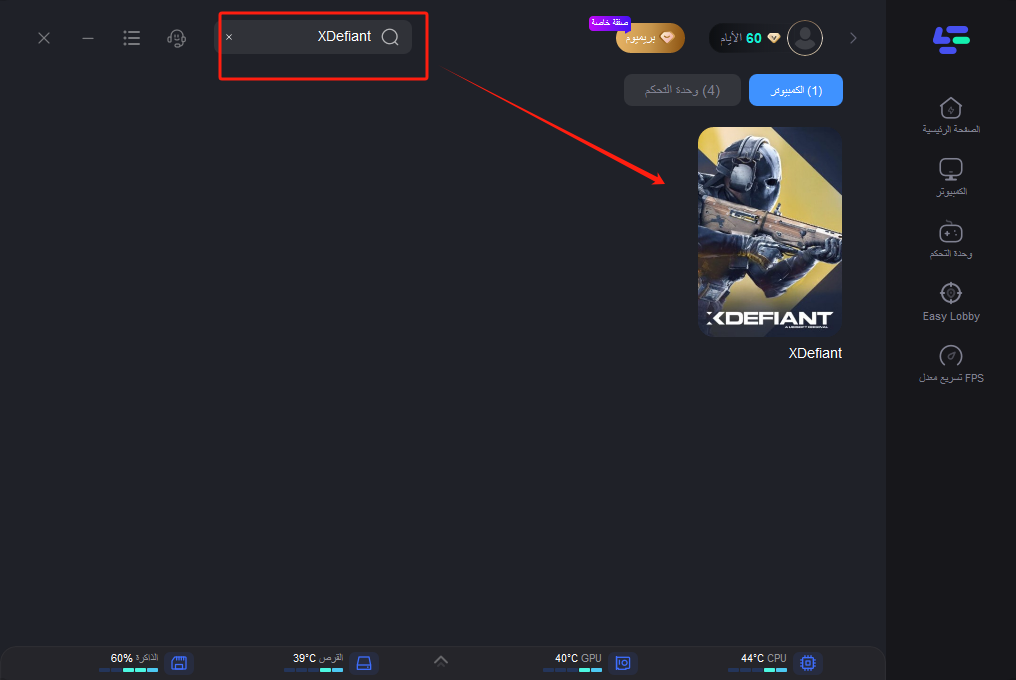
الخطوة 3. اختر الخادم والعقدة التي تفضل للعب. يمكنك أيضًا اختيار الخادم والنقر على "التسريع الذكي"، حيث ستساعدك في الاتصال بأفضل عقدة تلقائيًا.

الخطوة 4. بعد ذلك، ستكون جاهزًا تمامًا للعب اللعبة. سيتم عرض معدل البنج الخاص بك، وحالة الشبكة، ومعدل فقد البيانات على صفحة التسريع.
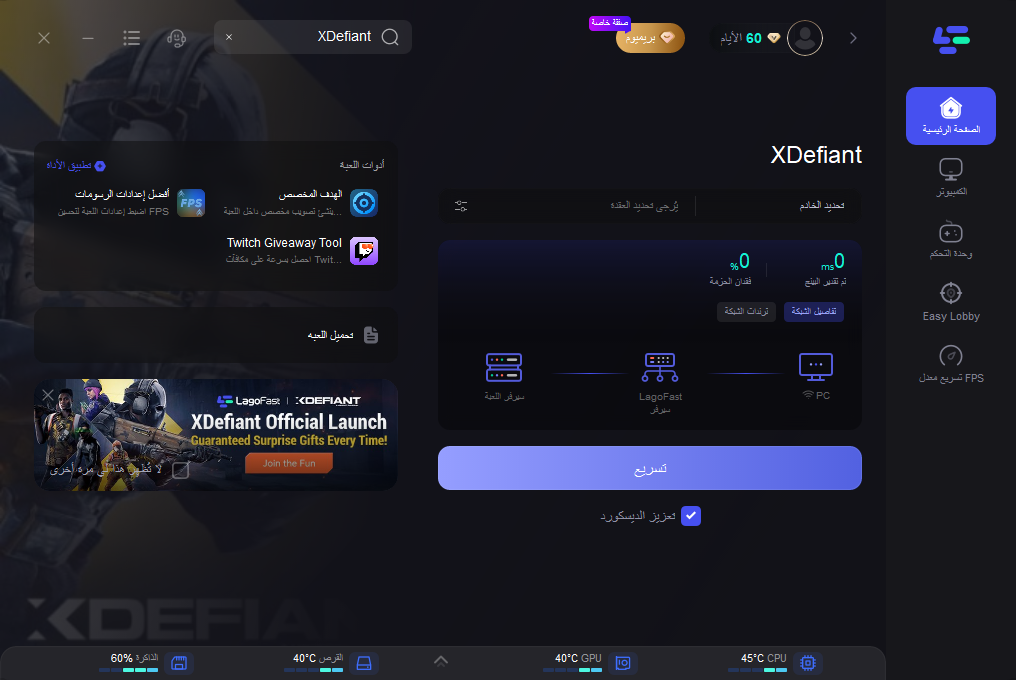
LagoFast هو مسرع للألعاب متعدد الاستخدامات يساعد في تقليل اللاق، وتسريع FPS في اللعبة، وتغيير الخادم، وتثبيت اتصال الشبكة الخاص بالألعاب. إنه سهل الاستخدام وموثوق به من قبل ملايين اللاعبين. يمكنك التحقق من الميزات الكاملة لـ LagoFast في الوصف التالي:
- تقليل التأخر ومعدل البنج بنسبة 100%
- تسريع FPS بشكل كبير
- تغيير الخادم دون وقت الانتظار
- الانضمام إلى easy lobbyفي سلسلة ألعاب Call of Duty، Fortnite و Apex Legends
- دعم زيادة أكثر من 2000 لعبة عبر الإنترنت
الطريقة 2. التحقق من متطلبات النظام
إذا لم يتوافق نظامك مع المتطلبات، فمن المحتمل أن يكون هذا السبب الرئيسي لأي مشاكل أداء قد تواجهها. تتضمن متطلبات XDefiant النظامية ما يلي:
المتطلبات الدنيا (1080p عند 60 إطارًا في الثانية، إعدادات الرسومات المنخفضة)
نظام التشغيل Windows 10، Windows 11 (نسخ 64 بت)
المعالج AMD Ryzen5 1400 @ 3.2GHz، Intel i7-4790K @ 4.0GHz، أو أفضل
ذاكرة الوصول العشوائي 8 غيغابايت (تعمل في وضع القناة المزدوجة)
بطاقة الفيديو AMD Radeon RX 560 (4 غيغابايت)، NVIDIA GeForce GTX 1050Ti (4 غيغابايت)، أو أفضل
قرص صلب 65 غيغابايت مساحة تخزين متاحة
إصدار DirectX DirectX 11 و DirectX 12
المتطلبات الموصى بها (1080p عند 60 إطارًا في الثانية، إعدادات الرسومات العالية)
نظام التشغيل Windows 10، Windows 11 (نسخ 64 بت)
المعالج AMD Ryzen5 1600 @ 3.2GHz، Intel i7-4790K @ 4.0GHz، أو أفضل
ذاكرة الوصول العشوائي 16 غيغابايت (تعمل في وضع القناة المزدوجة)
بطاقة الفيديو AMD Radeon RX 580 (8 غيغابايت)، NVIDIA GeForce GTX 1060 (6 غيغابايت)، أو أفضل
قرص صلب 65 غيغابايت مساحة تخزين متاحة (يُوصى بوحدة تخزين ذات حالة ثابتة)
إصدار DirectX DirectX 11 و DirectX 12
الطريقة 3. تحديث نظام التشغيل الخاص بك
سيقوم تحديث نظام التشغيل الخاص بك أيضًا بتحديث مشغلات الشبكة التي قد تكون مطلوبة للاتصال بالشبكة بنجاح. لتحديث نظام Windows الخاص بك، يمكنك الانتقال إلى الإعدادات والتحقق من وجود تحديثات. ثم قم بترقية نظام Windows الخاص بك إلى أحدث إصدار.
الطريقة 4. تشغيل اللعبة بصلاحيات المسؤول
ستضمن صلاحيات المسؤول أن تكون لديك صلاحيات قراءة وكتابة كاملة، مما قد يساعد في حالات التعطل أو التجميد. على سطح مكتب جهاز الكمبيوتر الخاص بك، انقر بزر الماوس الأيمن فوق عميل XDefiant وقم بتشغيله بصلاحيات المسؤول.
الطريقة 5. التحقق من ملفات اللعبة
قد يكون هناك ملفات معطوبة أو مفقودة تمنع تحديث اللعبة أو تشغيلها، مما قد يسهم في حدوث التعطل أو مشاكل الأداء. لحل هذه المشاكل المحتملة، يمكنك التحقق من ملفات اللعبة. وفقًا للمنصات المختلفة التي تستخدمها، اختر المناسب لك للتحقق من ملفات اللعبة في XDefiant.
التحقق من ملفات Ubisoft Connect
- افتح Ubisoft Connect PC.
- انتقل إلى علامة الألعاب.
- اختر اللعبة التي ترغب في التحقق منها.
- حدد الخصائص من القائمة.
- تحت الملفات المحلية، اختر التحقق من الملفات.
- إذا طلب منك ذلك، حدد إصلاح.
ستقوم Ubisoft Connect PC بتنزيل واستعادة أي ملفات مفقودة أو تالفة.
التحقق من ملفات اللعبة في Steam
- قم بتشغيل Steam على PC الخاص بك.
- انقر بزر الماوس الأيمن فوق اللعبة في مكتبتك أو انقر على رمز العجلة من صفحة مكتبة اللعبة على الجانب الأيمن.
- من القائمة المنسدلة، اختر الخصائص...
- حدد علامة التبويب الملفات المثبتة وانقر على زر التحقق من سلامة ملفات اللعبة.
- سيقوم Steam بالتحقق من ملفات اللعبة - قد يستغرق هذا العملية عدة دقائق.
الطريقة 6. تحديث مشغلات بطاقة الرسومات الخاصة بك
يجب تحديث مشغلات بطاقة الرسومات الخاصة بك بانتظام. إذا لم يتم تثبيت أحدث مشغلات على نظامك، فقد يؤدي ذلك إلى مشاكل في الأداء.
لمعرفة أي مشغلات بطاقة الرسومات لديك حاليًا:
- حدد زر "البدء" في شريط المهام الخاص بك.
- اكتب "run" في شريط البحث وافتح تطبيق Run.
- أدخل "DxDiag" واضغط على Enter.
عند ظهور النتائج، حدد علامة التبويب العرض لعرض مشغلات الرسومات الخاصة بك. يمكنك العثور على أحدث مشغل لبطاقتك على موقع الشركة المصنعة للبطاقة.
الطريقة 7. تعطيل التطبيقات الخلفية
يمكن أن تتسبب بعض خدمات Microsoft أو البرامج من الطرف الثالث التي تعمل في الخلفية في التداخل مع ألعابك.
الختام
إن اسقاط FPS في XDefiant مزعج عندما تقوم بإطلاق النار على الأعداء أو بعد الموت في اللعبة. يعتبر FPS الجيد أمرًا أساسيًا للعب ألعاب الرماية. بالنسبة لجميع الحلول التي قدمناها، يُوصى باستخدام LagoFast لإصلاح اسقاط FPS في XDefiant والحصول علىFPS أفضل. جربه الآن واستمتع بتجربة إطلاق النار الأفضل في XDefiant بدون لاق وبنج أقل أيضًا!

عزز لعبتك مع LagoFast لسرعة مذهلة
العب بجدية أكبر، بسرعة أكبر. معزز الألعاب LagoFast يقضي على التقطيع والتأخير على الكمبيوتر الشخصي والموبايل والماك—فز في كل مباراة!
زد من FPS للعب أكثر سلاسة!
قلل من تأخير اللعبة والبينغ بسرعة!